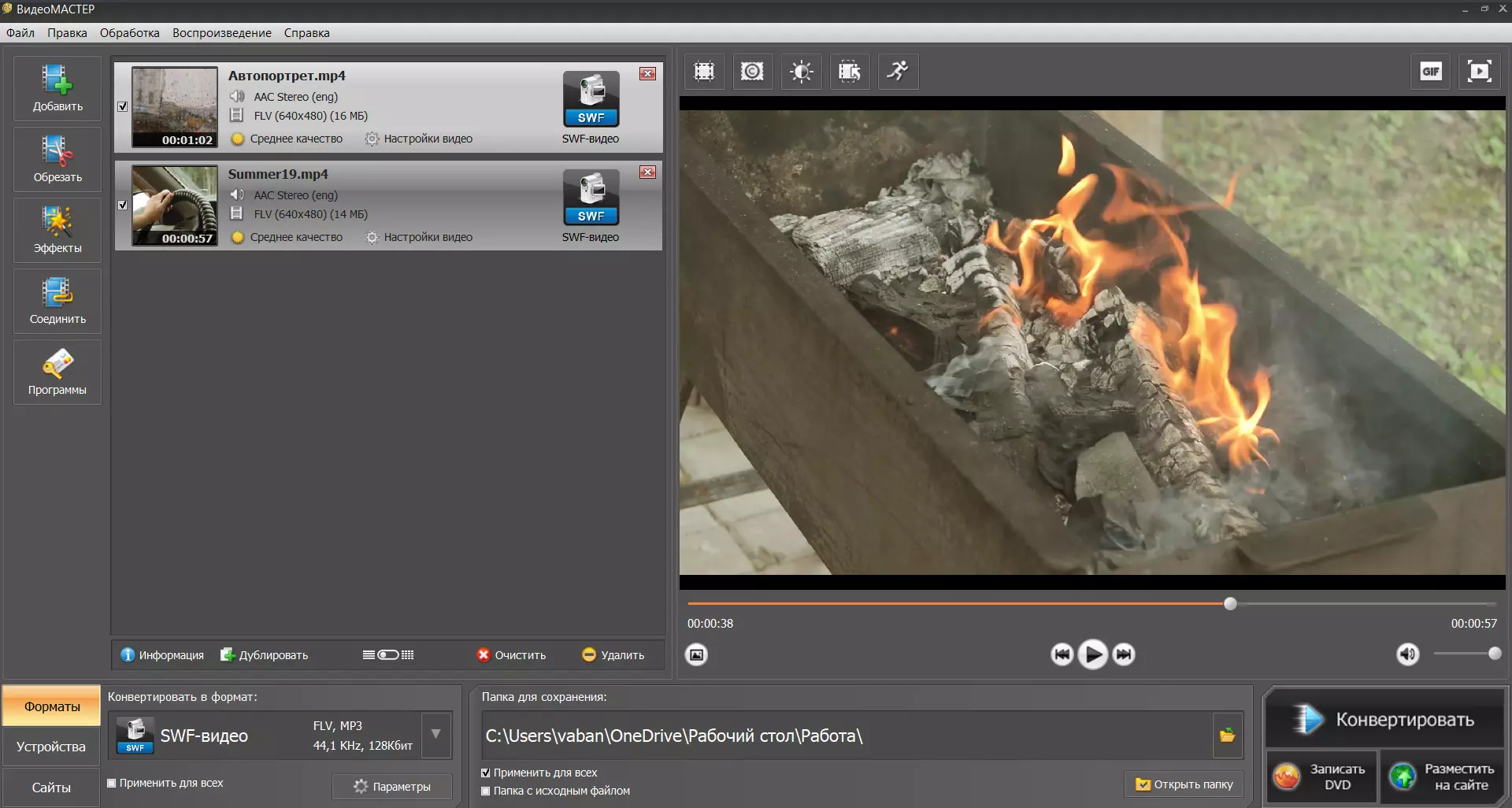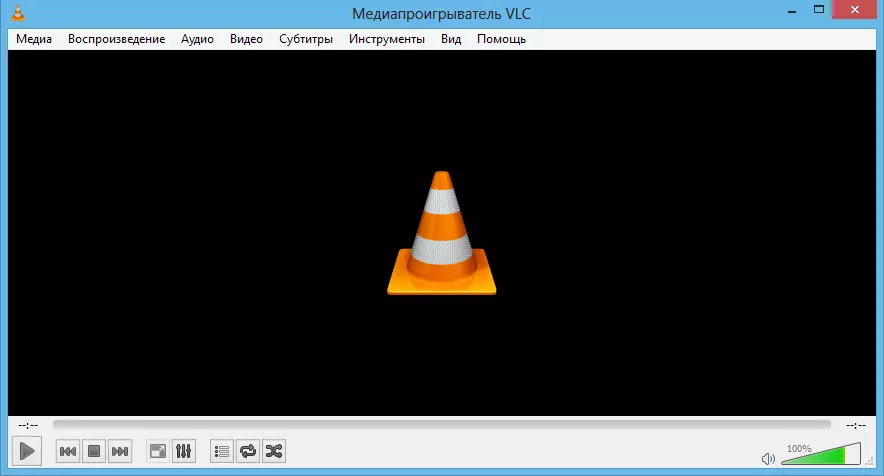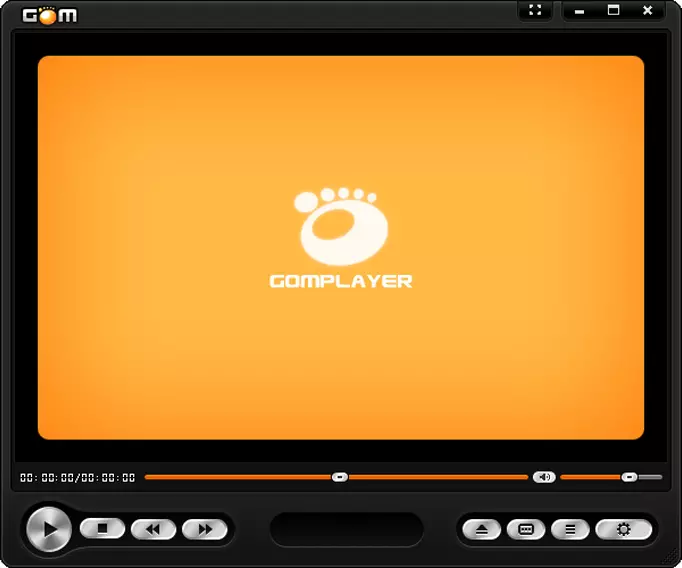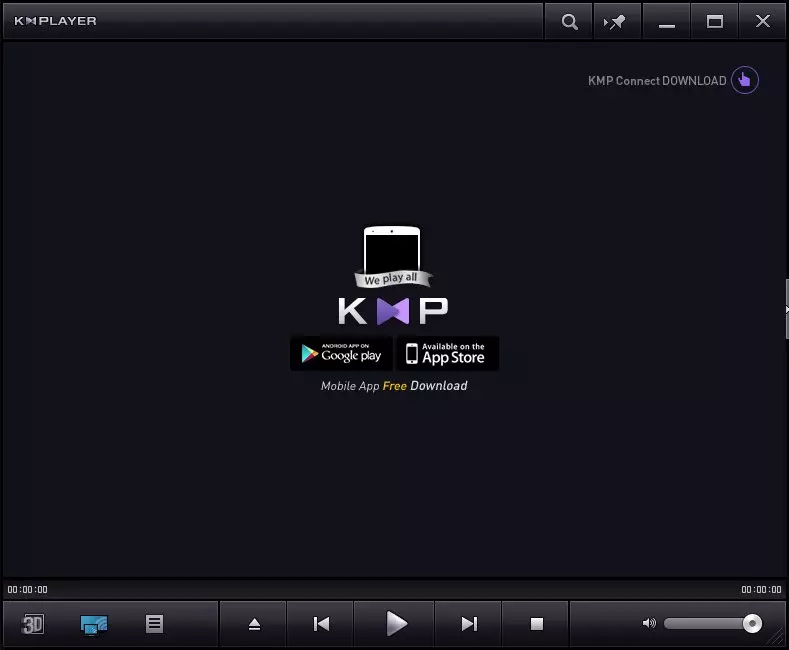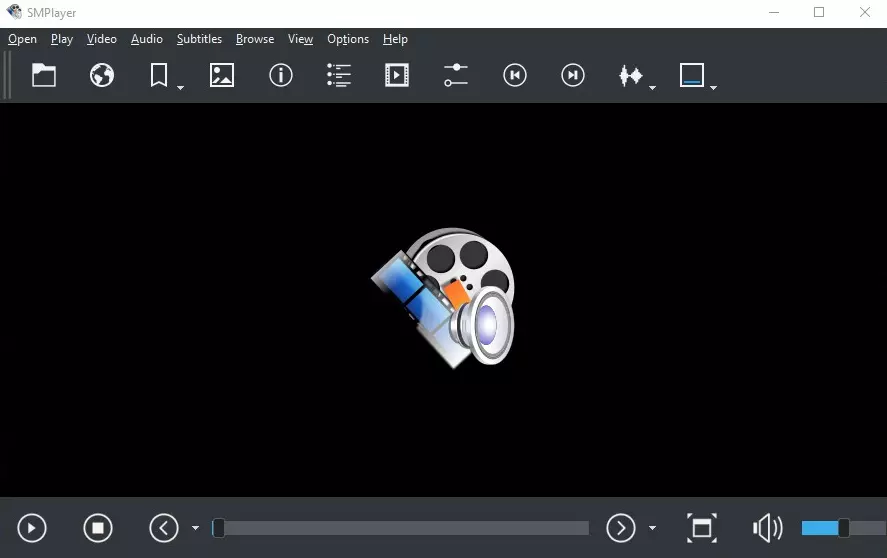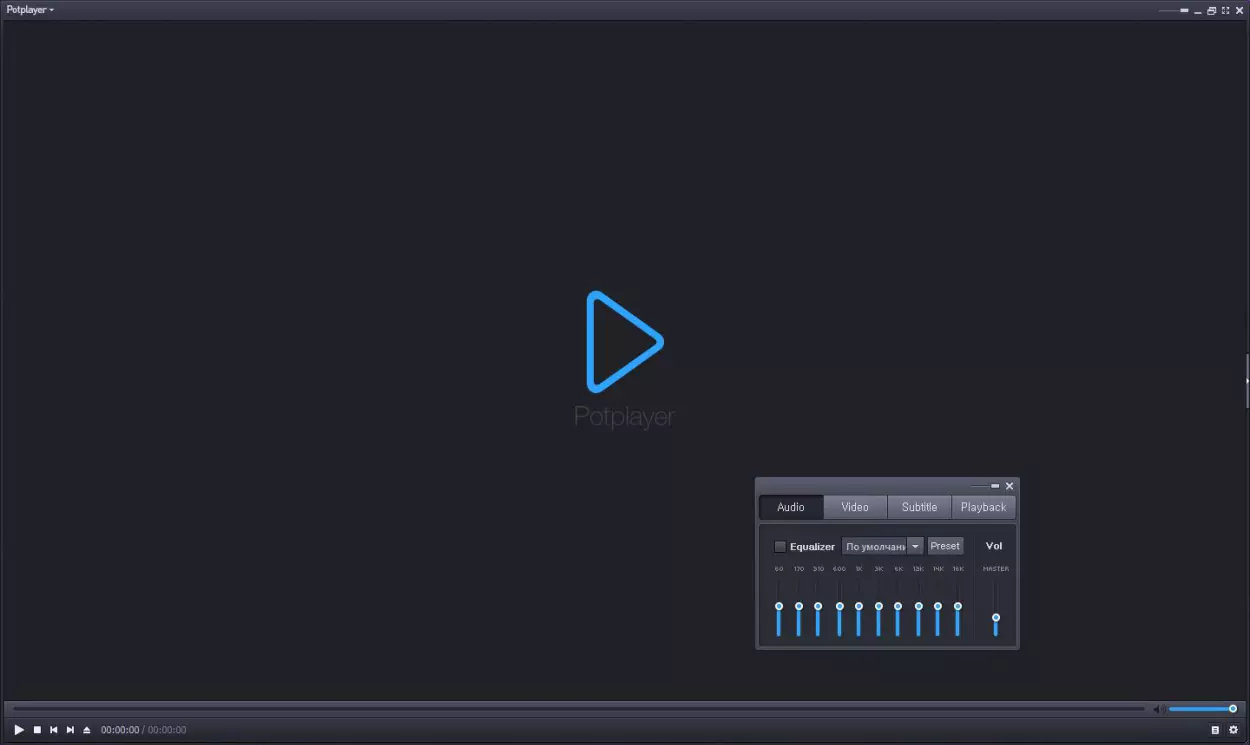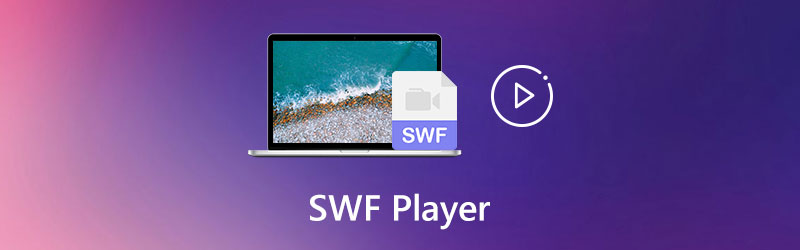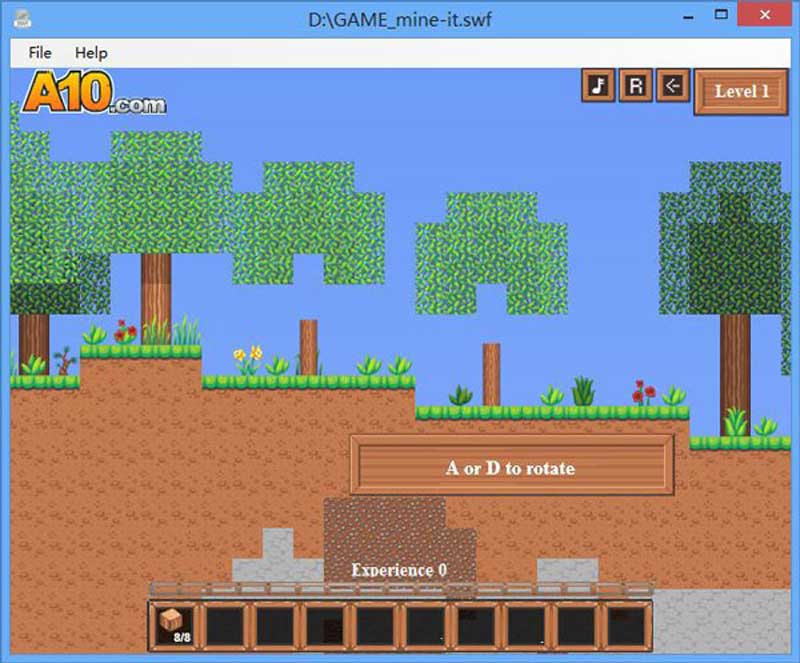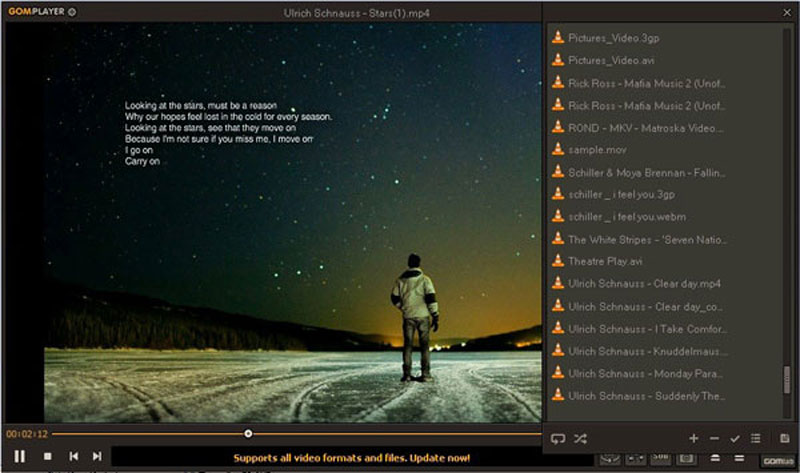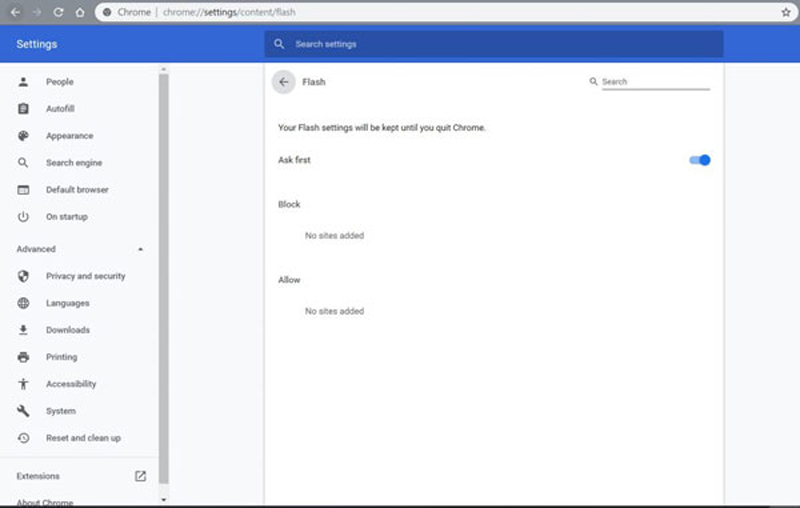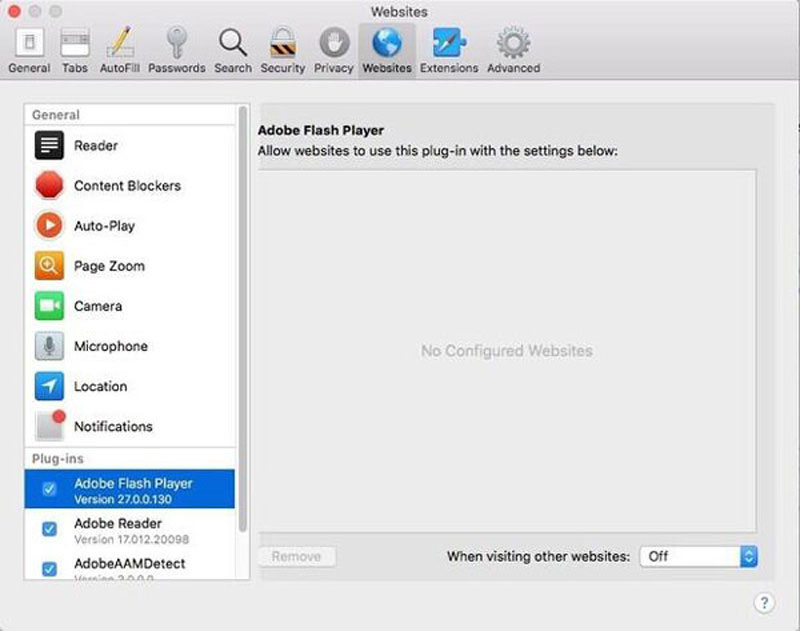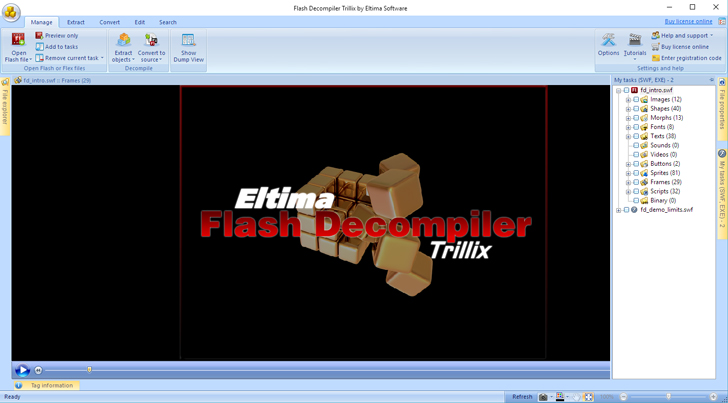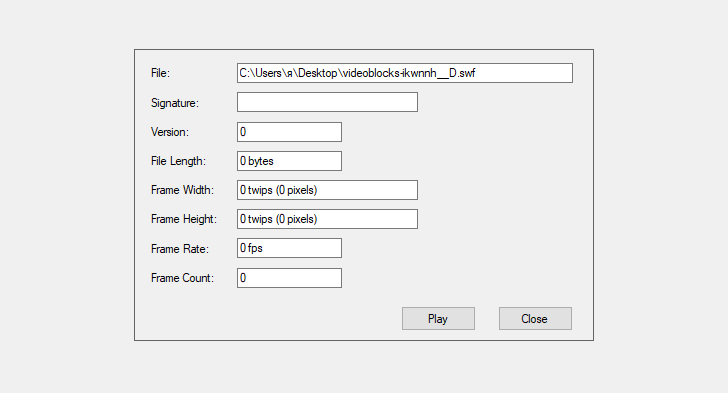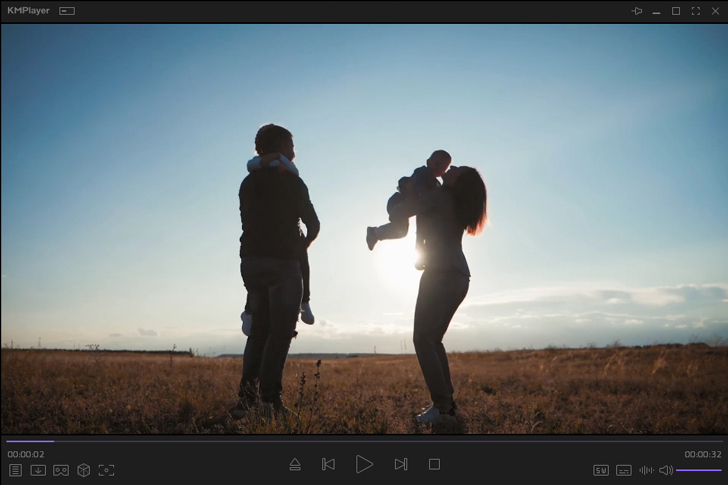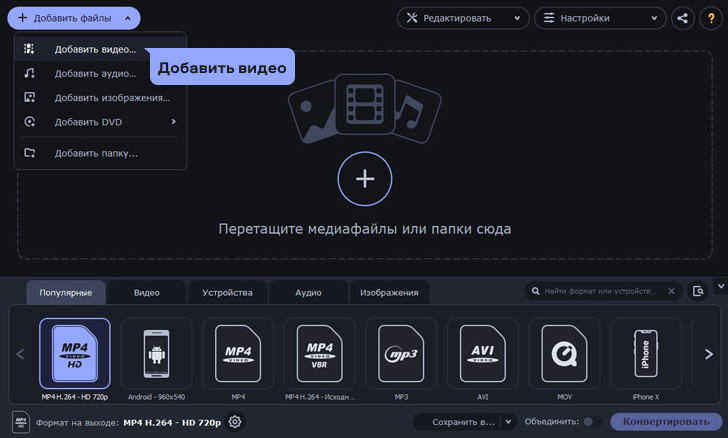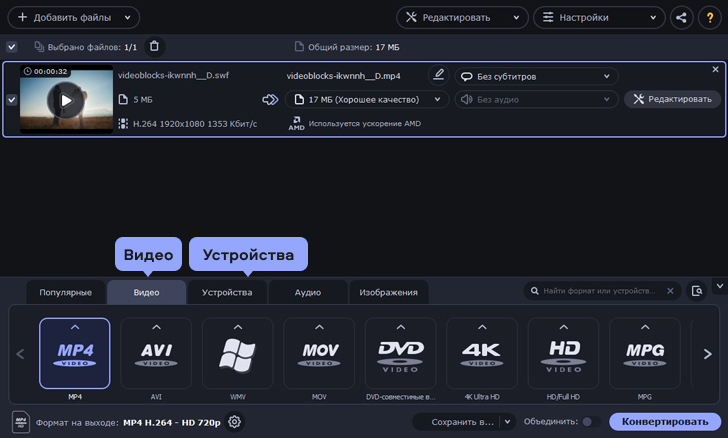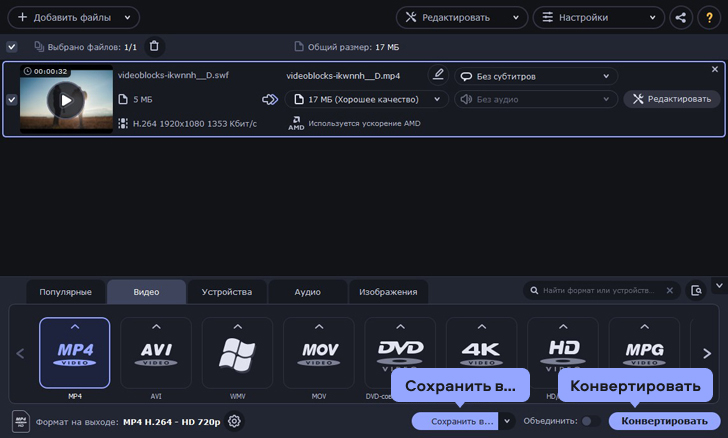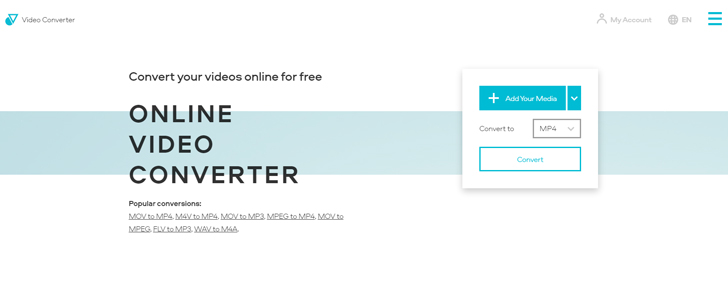SWF (сокращение от Small Web Format) – сжатый формат файлов, долгое время используемый для хранения интерактивного мультимедийного контента на сайтах. До 2021 года для открытия его на компьютерах использовалась утилита Adobe Flash Player, но 31 декабря 2020 года поддержка Флеш Плеера была прекращена, и проект закрыт.
Объявление о закрытии проекта на сайте разработчика
Использовать Adobe Flash больше не получится, даже если найти старый установщик, программа просто не будет работать. Но файлы с устаревшим расширением у многих сохранились, и перед этими людьми остро встал вопрос, чем открыть SWF, если хочется пересмотреть первые серии проекта «Масяня» в оригинале или другие ролики, скачанные из сети в начале 2000-х. Специально для вас мы подготовили оригинальную подборку самых удобных способов просмотра мультимедиа в Small Web Format в 2023.
Что делает команда Movavi, чтобы предоставлять вам только проверенную информацию:
-
Изучили спрос и популярность программ и сервисов, упомянутых в данной статье.
-
Мы протестировали все продукты, описанные в этой статье.
-
При тестировании мы сравниваем ключевые характеристики, в том числе поддерживаемые форматы ввода и вывода, потери качества при конвертации и другие значимые особенности.
-
Изучили отзывы пользователей на популярных платформах и учли эту информацию при написании обзоров.
-
Собрали отзывы пользователей и учли их мнение о программах Movavi, а также о продуктах других компаний.
8 лучших плееров SWF для Windows и Mac
Версии: Windows, Linux
Стоимость лицензии: распространяется бесплатно по GPL лицензии
SMPlayer воспроизводит практически все существующие форматы видео. Причем необходимые для запуска просмотра кодеки встроены в установочный файл программы, что очень удобно – скачиваете, устанавливаете, пользуетесь.
Преимущества
-
Бесплатный
-
Встроенные аудио и видеокодеки, в том числе для SWF
-
Запоминание настроек для воспроизводимых файлов
Недостатки
-
Несовременный интерфейс
-
Отсутствует версия для Mac
-
Нет встроенного конвертера
Версии: Windows
Стоимость лицензии: распространяется бесплатно по GPL лицензии
PotPlayer со встроенными DXVA-кодеками воспроизводит SWF в максимально возможном для формата качестве. В программе есть функция записи аудиодорожки из любого воспроизводимого файла, может пригодиться, когда нужно для каких-то целей вытащить звук из видео.
Преимущества
-
Бесплатный
-
Встроенные аудио и видеокодеки, в том числе для SWF
Недостатки
-
Не обновлялся с 2018 года
-
Отсутствуют версии для Mac и Linux
Версии: Windows, Mac, Android, iOS
Стоимость лицензии: распространяется бесплатно по GPL лицензии
KMPlayer – бесплатный плеер от корейских разработчиков с собственным пакетом кодеков и скинами. В нем удобно смотреть SWF с перемоткой и без зависаний при воспроизведении, но для некоторых файлов кодеки придется скачивать отдельно.
Преимущества
-
Версии под большинство популярных операционных систем
-
Бесплатные кодеки на официальном сайте
Недостатки
-
Перегруженный возможностями интерфейс
-
Для проигрывания SWF нужно скачивать дополнительные кодеки
Версии: Windows, Mac
Стоимость лицензии: распространяется бесплатно, есть версия Plus без рекламы за $25
Проигрыватель GOM Player представлен разработчиком в бесплатной и платной версиях, за отсутствие рекламы и буферизации придётся заплатить. В программе есть все необходимые кодеки, SWF можно перематывать и собирать в плейлисты для удобства последовательного просмотра. Также плеер пригодится для просмотра видео в большинстве популярных расширений.
Преимущества
-
Есть бесплатная версия
-
Встроенный пак кодеков
Недостатки
-
Реклама в бесплатной версии
-
Нет версии для Linux и мобильных ОС
-
Нет официальной русификации
Версии: Mac, Windows
Стоимость лицензии: бесплатно
5KPlayer – один из немногих современных плееров для Mac и Windows с удобным интерфейсом, адаптированных для комбинированных устройств с сенсорными экранами, и большим набором возможностей в одной бесплатной программе. Помимо воспроизведения видео и аудио, в программе также есть возможность скачивать ролики с популярных видеохостингов YouTube, Dailymotion, Vimeo.
Преимущества
-
Бесплатный
-
Поддерживает загрузки видео с YouTube и других сайтов
Недостатки
-
Нет версии для Linux
-
Нет русификации
Версии: Windows
Стоимость лицензии: бесплатно
SWF File Player – старенькая, но все еще работающая программа для открытия SWF. В ней можно не только смотреть видео в устаревшем формате, но и запускать некоторые флеш-игры начала 2000-х. При этом в ПО нет ничего лишнего: только открытие и просмотр, никаких горячих клавиш, дополнительных опций и подключаемых плагинов.
Преимущества
-
Бесплатный
-
Поддерживает запуск некоторых флеш-игр
Недостатки
-
Не обновляется
-
Примитивный интерфейс
-
Нет перемотки и других важных для удобства функций
Версии: Windows
Стоимость лицензии: бесплатно
Free SWF.max Player создан специально для просмотра флеш-видео. При том, что смотрится программа для 2021 года довольно скромно, в ней есть все возможности традиционного медиаплеера: поддержка готовых и собственноручно составленных плейлистов, управление воспроизведением, поиск, горячие клавиши, пакетное редактирование данных файлов.
Преимущества
-
Бесплатный
-
Поддерживает плейлисты
-
Воспроизводит SWF без дополнительных кодеков
Недостатки
-
Работает только с SWF
-
Нет версий для ОС помимо Windows
-
Устаревший интерфейс
Версии: Mac
Стоимость лицензии: бесплатно, есть расширенная версия
Elmedia Player – Flash-плеер для Mac с неплохим базовым набором возможностей для воспроизведения SWF / FLV. разработчики вложили в него возможности для просмотра роликов и анимаций современных и устаревшего формата, при этом программа бесплатная и регулярно обновляется.
Преимущества
-
Бесплатный
-
Поддерживает просмотр SWF / FLV и других видеофайлов
Недостатки
-
Только для Mac
-
Для тонкой настройки режима воспроизведения нужно покупать расширенную версию
Как открыть SWF на компьютере без плеера
Многие проигрыватели уже сегодня не открывают SWF, а со временем регулярно обновляемых программ с поддержкой этого формата станет еще меньше. Чтобы не лишиться возможности смотреть любимую анимацию времен Масяни и Happy Tree Friends, вы можете конвертировать файлы из SWF в MP4, AVI или любой другой видеоформат. Это позволит вам обойтись без скачивания специальных плееров.
Попробуйте не требовательный к аппаратным ресурсам SWF-конвертер от Movavi – в нем конвертация старых файлов в видео с более популярным в 2020-х расширением не займет много времени и не потребует от вас навыков профессиональной работы с компьютером.
Отличный способ перевести мультимедиа в нужный формат!
До 2021 года воспроизвести SWF-видео в браузере не представляло проблемы. Однако теперь, когда плагин Adobe Flash Player больше не поддерживается, и большая часть сайтов перешла на новые технологические решения, открыть файл SWF в браузере уже не получится. Файл нужно или конвертировать в другой формат, или воспроизводить в установленном на компьютере или смартфоне приложении с поддержкой нужных кодеков. Пожалуй, единственный вариант, при котором вы могли бы открыть файл SWF онлайн – это если у вас сохранилась устаревшая версия браузера и Flash Player. Ниже мы предлагаем вам наиболее актуальный способ открыть SWF файл в браузере.
Как открыть SWF в браузере
Когда нужно открыть в браузере на ПК или смартфоне Андроид или iOS буквально один–два SWF и нет ни малейшего желания тратить время на изучение сложных интерфейсов, можно взять онлайн-инструмент попроще – Video Converter Online. Он же подойдет для пакетной конвертации небольших по размеру SWF – до 1 ГБ, – размещенных в облачных хранилищах.
Video Converter Online
В отличие от перечисленных выше сервисов, Video Converter Online поддерживает выгрузку и загрузку файлов в облако Google/Dropbox – идеально, если не хотите нагружать канал интернета или когда у вас платный трафик. Также при помощи Video Converter Online доступна конвертация отдельных фрагментов SWF-файлов в любой популярный видеоформат с тонкой настройкой разрешения и качества результата.
Итог
С закрытием проекта Flash Player закончилась целая эпоха интерактивной анимации и коротких видео, особенно популярных во времена, когда трафик стоил дорого, скорости передачи данных были низкими, а любые мультимедиа в интернете воспринимались как чудо. Для всех, кто пока не готов попрощаться с коллекцией флешек, когда-то скачанных из сети, в WAP или по ИК-порту, есть два варианта: конвертировать ролики в актуальные форматы или пересматривать их в проигрывателях, которые пока что не убрали поддержку SWF. Воспользоваться конвертером практичнее, чтобы не устанавливать на компьютер специальные плееры для SWF. При этом можно выбрать между онлайн-сервисом и программой: первый вариант выгоднее для разовых конвертаций небольших флешек, второй – для большого количества объемных файлов.
Остались вопросы?
Если вы не можете найти ответ на свой вопрос, обратитесь в нашу службу поддержки.
Подпишитесь на рассылку о скидках и акциях
Необходимо открыть SWF-файл? Это расширение не поддерживается стандартными службами Windows и требует установки дополнительного программного обеспечения. Для просмотра видеороликов такого вида вам потребуется SWF Player. С его помощью можно открывать все популярные расширения, настраивать качество картинки и аудиоряда, применять эффекты и создавать скриншоты. Также вы можете преобразовать SWF в другой известный формат и открыть его в любом удобном вам приложении. В этой статье мы расскажем о лучших видеопроигрывателях на ПК.
Альтернативный вариант SWF Player
Можно не только открыть медиафайл SWF, но и изменить его расширение. Это позволит просматривать видео в любом приложении и размещать его в соц. сетях и на сайтах.
Видеоредактор работает на русском языке и позволяет добавлять в проект любое число видеофайлов. Поддерживается все современные видеоформаты, результат можно сохранить на жесткий диск, записать на диск или оптимизировать для карманных гаджетов. ПО устанавливается на любую версию Windows, нагрузка на систему минимальна.
Для конвертации видеоклипа воспользуйтесь удобной программой ВидеоМАСТЕР. Она поддерживает работу со всеми популярными видеоформатами и предлагает готовые профили экспорта. Вы можете подготовить ролик:
- для запуска на смартфоне, планшете, приставке;
- для загрузки в социальные сети и на видеоплатформы;
- для размещения на вашем сайте или в блоге.
Помимо преобразования конвертер позволяет удалить лишние фрагменты, соединить несколько файлов в один и применить видеоэффекты.
Функционал ВидеоМАСТЕРа:
- Импорт видеофайлов всех известных форматов.
- Запись ролика с помощью веб-камеры и извлечение материала с DVD-диска.
- Прямое скачивание контента с ВК или YouTube.
- Обрезка и нарезка клипа, а также соединение нескольких медиафайлов.
- Применение эффектов: усиление насыщенности, стилизация, добавление шума.
- Кадрирование, поворот и стабилизация картинки.
- Размещение текста и изображения на видеоряде.
- Изменение скорости показа.
- Подготовка ролика для просмотра на различных устройствах и онлайн-сервисах.
- Экспорт в форматах: AVI, MPEG, MP4, FLV и других.
Скачайте бесплатно ВидеоМАСТЕР с нашего сайта и убедитесь в его удобстве. Конвертер работает на всех версиях Windows: 11, 10, 8, 7 и XP, Vista.
Скачайте программу для воспроизведения SWF-файлов
Скачать бесплатно!
Отлично работает на Windows 11, 10, 8, 7 и XP
5 лучших проигрывателей SWF
Сложность с открытием Small Web Format связана с тем, что этот видеоформат предназначен для оформления анимаций и публикации их в интернете. Он разрабатывается с использованием Adobe Flash, поэтому для воспроизведения требуется этот плагин. Такие файлы могут содержать не только видеоряд, но и интерактивный контент, векторную графику, мультимедиа. Для открытия документов можно воспользоваться программами:
VLC
Лучший медиаплеер с открытым исходным кодом, который предлагает воспроизведение всех кодеков, инструменты для регулирования качества картинки, записи и трансляции клипов. Установить проигрыватель можно на Windows 11, 10, 8, 7 и XP, MacOS, Linux, Android, iOS, Solaris и другие ОС. Он имеет удобный и простой интерфейс на русском языке.
С помощью VLC вы сможете смотреть и транслировать в интернет видеоклипы, использовать веб-камеру, захватывать экран, слушать музыку. Он позволит открывать видео 360-градусов, загружать ролики с YouTube, конвертировать документ в другие форматы, использовать эквалайзер для коррекции аудиоряда, слушать подкасты и радио.
VLC — программа с открытым исходным кодом, поэтому разработчики имеют возможность создавать плагины и добавлять функции. Также открытый исходный код позволяет легко интегрировать проигрыватель с другими редакторами и онлайн-видеосервисами.
Преимущества:
Недостатки утилиты:
VLC
GOM Player
SWF плеер, который предлагает множество функций для регулирования показа большинства видеоформатов. Он работает на всех версиях Виндовс, MacOS, iOS и Android. Не требователен к ресурсам ПК и его можно загрузить бесплатно на русском языке.
GOM Media Player содержит интегрированную поддержку всех самых популярных расширений: MP4, WMV, MKV, MOV, FLV и других. Если нужный тип не представлен, то обратитесь в службу Codec Finder, которая поможет вам найти недостающие кодеки, не загруженные по умолчанию в проигрыватель.
С помощью программного обеспечения вы сможете не только смотреть SWF-видео, но и настраивать картинку, применять эффекты, управлять аудиодорожкой, захватывать экран, записывать звук. Также есть возможность воспроизводить поврежденные файлы и документы, которые не полностью загружены на ПК.
Достоинства:
Минусы:
GOMPlayer
KMPlayer
Универсальный медиаплеер, который способен запускать различные типы контейнерных форматов. Он работает на операционных системах Windows, MacOS, Android и iOS. Приложение предлагает удобный интерфейс на русском языке и быстро воспроизводит картинку на слабых ПК. Его можно скачать бесплатно с официального сайта.
KMPlayer включает почти все основные декодеры, необходимые для просмотра мультимедиа. Можно загрузить дополнительные кодеки, например h.264 или аудиодекодеры cyberlink/intervideo. Помимо запуска видеоклипов функционал сервиса включает размещение надписей, запись аудио, создание снимков экрана разными способами.
Плеер позволит применять аудио- и видеоэффекты, замедлять или увеличивать скорость показа, добавлять часть фильма в избранное, подключать повтор одного фрагмента, изменять скин в зависимости от воспроизводимого типа мультимедиа и многое другое. Интерфейс полностью настраивается благодаря широкому выбору скинов и цветовых схем.
Преимущества KMPlayer:
Недостатки:
KMPlayer
SMPlayer
Доступный аудио и видеопроигрыватель с открытым исходным кодом, который поддерживает практически все видео- и аудиоформаты. Он работает на Виндовс и Линукс и имеет простой русскоязычный интерфейс.
SMPlayer включает в себя встроенные кодеки и поддерживает импорт AVI, MP4, MKV, MPEG, MOV и другие. Вы сможете запускать видеоматериал с DVD и CD. Также он позволяет искать видеоролики на YouTube и просматривать их в плеере, добавлять и настраивать субтитры, корректировать яркость, контраст, насыщенность и гамму видеоряда.
Одним из преимуществ SMPlayer является то, что он запоминает настройки всех файлов, которые вы воспроизводите. После завершения просмотра софт сохранит всю информацию. При повторном включении фильм начнется с места, на котором вы остановились. Также будут применены те же параметры для звуковой дорожки и громкости.
Особенности:
Минусы:
SMPlayer
PotPlayer
Бесплатный мультимедийный проигрыватель, который разработан создателями известного КМПлеер. Он позволит включать видеофайлы всех популярных расширений, использовать веб-камеру и настраивать масштаб изображения. Софт включает в себя стильное русскоязычное меню, возможность назначить горячие клавиши и применить скины. Медиаплеер можно установить на Windows 10, 8, 7 и XP.
PotPlayer обрабатывает высококачественные медиафайлы с компьютера, URL-адресов и FTP-серверов, аналогового и цифрового телевидения, DVD и Blu-ray. Документы он оптимизирует для предпочтительного устройства вывода. Вы можете загружать и синхронизировать субтитры, добавлять свои собственные вручную и настраивать их вид.
Встроенный видеоредактор позволяет размывать или повышать резкость изображения, регулировать уровни, вращать, зеркально отображать, уменьшать шум. Также есть в функционале поддержка 360-градусного и 3D-видео.
Плюсы PotPlayer:
Минусы:
PotPlayer
Заключение
Теперь вы знаете, чем открыть на компьютере SWF-файлы. Помимо запуска видео с устройства, программы дают смотреть ролики с сайтов, повысить их качество, настроить параметры звуковой дорожки и применить фильтры. Все приложения позволяют загружать SWF-файлы, а VLC также предлагает функцию конвертации документа в другие форматы.
Выбор программного обеспечения зависит от необходимых опций и целей использования. Для простого кинопросмотра и прослушивания музыкальных композиций подойдут SMPlayer и GOM Player. Если вам необходимы инструменты для настройки видеоматериала, загрузки и редактирования субтитров, воспользуйтесь VLC, PotPlayer и KMPlayer.
Скачайте программу для воспроизведения SWF-файлов
Скачать бесплатно!
Отлично работает на Windows 11, 10, 8, 7 и XP
Вам также может быть интересно:
Как обрезать видео без потери качества
Как перевернуть видео самостоятельно
Как сжать видео на компьютере
В отличие от других видеоформатов, SWF-файл содержит различные видео и векторные анимации. Если вам нужно просматривать SWF-видео или играть в SWF-игры, какие проигрыватели SWF-файлов лучше всего подходят для Windows и Mac? Можно ли смотреть SWF-видео прямо в Интернете? Просто узнайте больше об обзоре 5 лучших плееров Adobe SWF и выберите желаемый медиаплеер в соответствии с вашими требованиями.
- СОДЕРЖАНИЕ СТРАНИЦЫ:
- Часть 1: 3 лучших проигрывателя SWF для Windows и Mac
- Часть 2. Можно ли воспроизводить файлы SWF в Интернете
- Часть 3. Часто задаваемые вопросы об Adobe SWF Player
Часть 1: 3 лучших проигрывателя SWF для Windows и Mac
Метод 1: Видмор Плеер
Видмор Игрок это универсальный проигрыватель SWF для воспроизведения видео SWF и других видеоформатов с высоким качеством, а также дисков Blu-ray или DVD, папок и файлов ISO. Это позволяет обрабатывать видео с высококачественным воспроизведением изображения и безупречным звуком. Конечно, вы также можете выбрать субтитры, переключить звуковую дорожку, настроить эффекты изображения и многое другое.
- Позволяет воспроизводить файлы SWF с исходным качеством видео и звука.
- Отрегулируйте аудио и видео дорожку, канал, субтитры, эффекты и размер экрана.
- Поддержка SWF-файлов 4K / 1080P / 720P и расширенного декодирования звука.
- Обеспечьте быструю навигацию для быстрого перехода к нужной главе одним щелчком мыши.
Как воспроизводить файлы SWF на Windows и Mac
Шаг 1: После того, как вы загрузили проигрыватель SWF-файлов на свой Windows или Mac, вы можете запустить программу и щелкнуть Открыть файл меню для импорта файлов SWF.
Шаг 2: SWF-проигрыватель позволяет автоматически просматривать SWF-фильмы. Вы также можете заранее настроить аудио- и видеодорожку, канал, субтитры, эффекты и размер экрана.
Найдите подробные инструкции по добавить субтитры к видео.
Метод 2: как играть в SWF-игру через проигрыватель SWF-файлов
SWF File Player — это бесплатный проигрыватель SWF, который открывает файлы SWF и считывает теги метаданных из заголовка файла. Он автоматически изменит размер окна программы в соответствии с содержимым SWF. Вот способ играть в игры SWF.
Шаг 1: После того, как вы загрузили SWF-плеер, вы можете щелкнуть файл меню и открыто выберите файл, который хотите открыть, программа покажет окно сообщения тега метаданных о вашем файле.
Шаг 2: Затем щелкните Играть для отображения содержимого SWF, если ваш SWF-файл является Flash-игрой, вы можете начать играть прямо сейчас. Кроме того, с помощью горячей клавиши F11 вы можете переключать полноэкранный режим.
Метод 3: как играть в SWF онлайн с помощью GOM Player
Что касается файлов игрового процесса SWF flash; GOM Player должен быть желаемым SWF-плеером, который вам нужно принять во внимание. У него есть пульт GOM для доступа к управлению воспроизведением через настольный плеер.
Шаг 1: Убедитесь, что компьютер подключен к Интернету для стабильного воспроизведения на вашем компьютере. Откройте YouTube и скопируйте URL-адрес видео YouTube.
Шаг 2: Перейдите в GOM Player и наведите курсор на окно проигрывателя SWF-файлов. Щелкните правой кнопкой мыши пользовательский интерфейс и выберите URL вариант из открыто вариант.
Шаг 3: После этого вы можете вставить URL-адрес видео YouTube в указанный столбец. Затем вы можете щелкнуть в порядке кнопка для воспроизведения онлайн-видео SWF в программе.
Вам может быть интересно: Как записать Google Meet
Часть 2. Можно ли воспроизводить файлы SWF в Интернете
Можно ли воспроизводить файлы SWF в Интернете? Да. Вам просто нужно перетащить SWF-видео в веб-браузер с помощью плагина Adobe Flash Player в качестве SWF-плеера, чтобы смотреть видео и играть в игры.
Метод 4: как превратить браузер в SWF-плеер в Windows
Независимо от того, используете ли вы Chrome, Edge, Safari или даже IE, вы можете просто щелкнуть файл SWF в Интернете, чтобы загрузить Adobe Flash Player и с легкостью превратить браузер в проигрыватель файлов SWF в Windows 10.
Шаг 1: Если вам нужно воспроизвести SWF-файл в Интернете, вы можете ввести URL-адрес видео в столбец. Если плагин не загружен или не включен, вы можете следовать инструкциям по загрузке установщика.
Шаг 2: Откройте браузер Google Chrome, введите chrome: // settings / content в адресной строке и нажмите Enter. Найдите вспышка настройки плеера. Выбрать Разрешить сайтам запускать Flash, затем щелкните Готово возможность сохранить изменение.
Шаг 3: Конечно, вы также можете щелкнуть Управление исключениями кнопку, чтобы добавить веб-сайты, поддерживающие Flash Player. После этого вы можете нажать на Готово возможность сохранить изменение.
Метод 5: как открыть SWF-файл с помощью Safari на Mac
Если вы не можете открыть SWF-файл в Safari, вам следует заранее включить Adobe Flash Player. Вот подробный процесс преобразования Safari на вашем MacBook в SWF-плеер для Mac, как показано ниже.
Шаг 1: Запустить Сафари браузер на вашем MacBook. Перейдите к значку Safari рядом с меню Apple и выберите Предпочтения возможность включить Adobe Flash Player.
Шаг 2: Выбрать Сайты меню и прокрутите вниз, чтобы найти Adobe Flash Player в левом столбце подключаемого модуля. Установите флажок, чтобы включить Adobe Flash Player в Safari.
Шаг 3: Кроме того, вам также следует проверить подробные настройки, чтобы убедиться, что Adobe Flash Player работает при посещении определенных веб-сайтов. Затем вы можете превратить Safari в проигрыватель SWF.
Часть 3. Часто задаваемые вопросы об Adobe SWF Player
1. Что такое формат Adobe SWF?
SWF — это сокращение от Small Web Format, также известного как файл ShockWave. Он основан на формате файлов Adobe Flash, который содержит различные виды видео и векторных изображений. В отличие от других форматов видеофайлов, проигрыватели SWF должны содержать кодеки или плагины от Adobe для просмотра видео или игры по желанию.
2. Почему не удается открыть файлы SWF в New Edge?
Конечно, новый Edge — это проигрыватель SWF-файлов по умолчанию для просмотра SWF-файлов. Но он блокирует Flash по умолчанию, чтобы получить хороший аудиовизуальный опыт. Зайдите в настройки браузера и включите функцию. Более того, вы также можете найти нужный плагин в магазине Edge, чтобы он заработал.
3. Что лучше: онлайн-проигрыватель SWF или профессиональный проигрыватель SWF?
Когда у вас есть небольшой SWF-файл или онлайн-SWF-файл, онлайн-проигрыватель SWF всегда должен быть первым выбором. Вам нужно только включить плагин для воспроизведения видео. Но в случае сбоев, частых обновлений или случайных проблем со стабильностью вам следует обратиться к профессиональному проигрывателю SWF, чтобы получить приятный аудиовизуальный опыт.
4. Почему стоит выбрать SWF, а не конвертировать в другой формат?
SWF основан на векторе. Изображения в этом формате можно легко масштабировать для соответствия размерам экрана, но изображение остается очень четким. И файлы SWF загружаются довольно быстро и предлагают различные варианты прозрачности. Эти преимущества делают SWF иногда незаменимым.
5. Может ли VLC воспроизводить SWF-файлы?
VLC может легко помочь вам открыть SWF-файлы на Windows или Mac. Просто найдите файл SWF на своем компьютере и щелкните его правой кнопкой мыши. Выбирать Открыть с > Больше приложений > открыто, затем выберите VLC, чтобы воспроизвести файл SWF. Или вы можете открыть VLC Player и нажать СМИ > Открыть файл, затем найдите файл, который хотите открыть.
Вывод
Если вам нужно воспроизвести SWF-файлы, вы можете узнать больше о 5 лучших SWF-плеерах для Windows и Mac из этой статьи. Если вам нужно наслаждаться SWF-играми, вы можете воспользоваться браузерами по умолчанию. Vidmore Player — это универсальный проигрыватель SWF, который позволяет вам наслаждаться фильмами SWF с исходным качеством видео.
Если вам попался файл с расширением SWF и вы не знаете, чем его открыть – это неудивительно: он был создан с помощью устаревшей технологии, которая больше не поддерживается. Рассказываем, чем открыть SWF-файл на компьютере и как преобразовать его в более удобный формат.
Что такое SWF
Формат SWF расшифровывается как ShockWave Format. В 1995 году его запатентовала компания FutureWave Software: он предназначался для отображения флеш-анимации, а также аудио и видео-контента на веб-страницах. В 2005 году технология перешла к Adobe Systems: так появился стандартный проигрыватель SWF, известный нам всем под названием Adobe Flash Player.
Благодаря Flash-технологии мы знакомы с таким явлением, как флеш-игры, которые были особенно популярны в нулевые. Некоторые сайты были полностью построены на Flash-анимации и 3D-графике. Отличительная особенность SWF – его небольшой объём по сравнению с полноценными медиафайлами, поэтому страницы с таким контентом грузились относительно быстро.
Однако в 2017 году компания Adobe анонсировала постепенную приостановку поддержки Adobe Flash Player: к концу 2020 года эпоха Flash-технологий закончилась. Производитель так и не смог сделать Adobe Flash Player достаточно безопасным для пользователей: сейчас на сайте размещены рекомендации с призывом удалить программу с компьютеров, если она у вас еще осталась. Но файлы SWF по-прежнему можно открыть с помощью специальных медиаплееров и других приложений, которые работают с редкими форматами.
Как открыть файл SWF на компьютере
Вот несколько вариантов того, как открыть файл swf на стандартном ПК с системой Windows XP/7/10 или Mac OS.
1. С помощью медиаплееров
Раньше самыми популярными решениями были Adobe Flash Player или Media Player Classic, но сейчас они оба больше не поддерживаются. У них осталось несколько аналогов, которые все еще работают с SWF. Чем открыть SWF на компьютере в 2021:
1. Flash Decompiler Trillix
ОС: Windows, Mac OS
Цена: $79.95
Описание: Многофункциональное программное обеспечение, которое позволяет работать с файлами SWF без Adobe Flash Player. Точнее, оно автоматически преобразует их в FLA: с помощью этой технологии можно изменять содержимое файла, раскладывать его на части (ссылки, тексты, картинки и другие элементы). А затем всё это можно конвертировать в более распространенные форматы.
2. SWF File Player
ОС: Windows
Цена: Бесплатно
Описание: Старый, но все еще рабочий аналог Adobe Flash Player. С его помощью можно запустить файлы SWF на платформе Windows. Сайт выглядит максимально устаревшим, но на функциональность самой программы это не влияет.
3. KMPlayer
ОС: Windows, Mac OS, Android, iOs
Цена: Бесплатно
Описание: Универсальный медиаплеер с русифицированным интерфейсом и версиями на всех платформах. Если верить производителям, программа умеет проигрывать даже устаревшие медиаформаты без каких-либо помех.
2. С помощью конвертеров
Программы для конвертации не только позволяют проигрывать редкие форматы вроде swf, но и тут же экспортировать их в другие расширения. Главное – подобрать такие настройки конвертации, чтобы не поменять свойства исходного файла слишком критично (например, превратив анимированную картинку в статичную).
|
Программа |
ОС |
Цена |
Особенности |
|---|---|---|---|
|
Movavi Video Converter |
Windows, Mac OS |
1490 р. |
✔️ Поддерживает более 180 форматов видео, аудио и изображений
✔️ Моментальная обработка и конвертация ✔️ Большой выбор пресетов настроек под различные устройства |
|
Prism Video Converter |
Windows, Mac OS |
Бесплатно для некоммерческого использования |
✔️ Поддерживает 50 форматов видео и графического контента
✔️ Есть возможность менять базовые пользовательские настройки ✔️ Работает с DVD-дисками |
|
SWF to Video Converter |
Windows |
$49.00 |
✔️ Специально предназначен для конвертации SWF-файлов
✔️ Поддерживает скачивание файлов с веб-страниц ✔️ Работает только на устаревших версиях Windows (XP, Vista, 2000) |
Попробуйте Movavi Video Converter бесплатно!
Как конвертировать файлы SWF с помощью Movavi Video Converter
1. Скачайте установочный файл программы и запустите его на компьютере. Следуя инструкциям, завершите процесс установки и откройте Movavi Video Converter.
2. Перетащите мышью нужные файлы в окно программы. Или нажмите кнопку Добавить файлы, а затем — Добавить видео. Затем выберите файлы, которые вы хотели бы конвертировать.
3. Откройте вкладку Видео и нажмите левой кнопкой мыши на иконку с нужным форматом для экспорта. Выберите подходящий профиль. Если вы не уверены в том, какой формат вам нужен, можно выбрать готовый пресет под конкретное устройство.
4. Нажмите на иконку папки и выберите, где хотите сохранить готовые файлы. Нажмите кнопку Старт, чтобы запустить процесс конвертации. Папка со сконвертированными видео откроется автоматически через несколько минут.
Еще можно посмотреть вот такую пошаговую видеоинструкцию от Мовави Влога. Здесь используется одна из прошлых версий программы, но новый дизайн почти не повлиял на расположение кнопок:
Как открыть или конвертировать SWF онлайн
1. С помощью плагина для браузера (устаревшая технология)
Раньше открыть SWF в браузере можно было с помощью расширения Adobe Flash Player. Но в 2021 году Adobe окончательно прекратил поддержку этого плагина. Большинство сайтов с flash-контентом перешли на новые, более эффективные технологические стандарты – скорее всего, вы даже не заметите, что в них что-то изменилось. Но факт остается фактом: файлы SWF больше не открываются в браузерах. Но если вы каким-то чудом сохранили у себя устаревшую версию браузеров и Flash Player, возможно, у вас это всё еще может сработать.
Стоит отметить, что большинство инструкций по работе с SWF-файлами онлайн написано до конца 2020 года, когда технология Flash еще поддерживалась большинством браузеров. Поэтому чаще всего в поисковике попадается нерелевантная информация, которая на самом деле никак не поможет вам открыть файлы в этом злосчастном формате.
2. Через онлайн-конвертеры
Принцип работы онлайн-конвертеров – тот же, что и у оффлайн. Разница в том, что у онлайн-инструментов обычно более ограниченные возможности, чем у полноценных программных решений для ПК: это и меньшее количество поддерживаемых форматов, и ограниченный объем файлов. Тем не менее, несколько таких ресурсов мы все же можем порекомендовать:
|
Сайт |
Цена |
Особенности |
|---|---|---|
|
Online Video Converter |
Бесплатно до 100 Mb |
✔️ Поддерживает более 40 форматов
✔️ Работает напрямую с файлами Google Disk и Dropbox |
|
Convertio |
Бесплатно до 100 Mb, далее от $9.99 в месяц |
✔️ Поддерживает более 300 форматов
✔️ Большой выбор пользовательских настроек |
|
Free Online Video Converter |
Бесплатно |
✔️ Поддерживает 15 форматов
✔️ Практически нет пользовательских настроек |
Таким образом, наиболее удобный вариант на каждый день – это многофункциональная программа для конвертации медиафайлов: с её помощью можно преобразовать SWF в любой другой тип файла, который открывается в стандартных медиаплеерах. Если же вы просто хотите просмотреть содержимое файла (например, чтобы убедиться, что там нет ничего важного) – вполне достаточно установить стандартный проигрыватель вроде SWF Player.
- Десктопная версия Adobe Flash Player
- Lightspark
- Ruffle
- WAFlash
- AwayFL
SWF — универсальный формат, который может содержать как видео, аудио и изображения, так и приложения с графическим интерфейсом и поддержкой управления мышкой и клавиатурой (Flash-игры в числе таких приложений). До 31 декабря 2020 года файлы в формате SWF можно было открывать в любом браузере, поддерживавшим установку плагина Adobe Flash (или Flash-плеера). Adobe прекратил его поддержку, и разработчики всех топовых браузеров сделали то же самое.
За длительное время существования Flash-плеера были созданы сотни тысяч игр и приложений, которые теперь не открыть в браузере (по крайней мере, без предварительных «танцев с бубном»). К счастью, компания Adobe не стала полностью уничтожать Flash-плеер, и на официальном сайте по-прежнему можно скачать отладочную десктопную программу для Windows, созданную для разработчиков Flash-приложений.
Кроме того, как это было (и продолжается) с ретро-играми, разработанными под уже устаревшие игровые приставки/консоли и аркадные автоматы, для возможности запуска и просмотра SWF-файлов сторонними разработчиками создаются все новые и новые эмуляторы. Все они на данный момент находятся на стадии разработки, но ознакомиться с их возможностями можно уже сейчас. Среди таких эмуляторов мы нашли 4 рабочих проекта — две программы для Windows и два веб-эмулятора для открытия SWF-файлов (только имеющихся в распоряжении пользователя) в браузере.
Десктопная версия Adobe Flash Player
Бесплатная программа
На самом деле, десктопная версия Adobe Flash Player существовала всегда, просто немногие слышали о ней. Как только Flash-контент перестал воспроизводиться в браузерах, заинтересованные в запуске SWF-файлов стали искать альтернативные решения и непременно натыкались на эту небольшую программу. Скачать ее можно с официального сайта.
На открывшейся странице кликаем по ссылке «Download the Flash Player projector content debugger», сохраняем файл «flashplayer_32_sa_debug.exe» (название на момент написания обзора) в любое место на компьютере:

Установка не требуется — просто запускаем скачанный файл. Остается лишь перетащить в открывшееся окно мышкой SWF-файл или воспользоваться меню открытия файлов (Ctrl+O или пункт «Открыть…» в меню «Файл»):
Играем:
В ходе нашего тестирования Adobe Flash Player выяснилось, что плеер все же не может запускать весь существующий Flash-контент. В некоторых случаях программа просто закрывалась, а иногда выдавала такую ошибку:
С чем это связано – известно только специалистам из Adobe.
Lightspark
Бесплатная программа
Программа Lightspark — сторонний Flash-эмулятор, предназначенный для воспроизведения SWF-файлов, независимо от их содержимого. Приложение распространяется абсолютно бесплатно, на данный момент находится на стадии активной разработки (как, впрочем, практически все существующие эмуляторы чего угодно).
Как пользоваться программой Lightspark?
Для простых пользователей, не имеющих никаких навыков в использовании командной строки Windows, работа с эмулятором Lightspark может вызвать затруднения. Если попробовать запустить его с ярлыка (как обычную программу), то можно будет наблюдать открытие и моментальное закрытие закроется небольшого черного окна. А все из-за того, что запуск SWF-файлов нужно осуществлять из командной строки Windows. И здесь, на самом деле, нет ничего сложного:
- Запускаем командную строку Windows из меню «Пуск» или путем ввода команды «cmd» (без кавычек) в системное приложение «Выполнить» (открывается нажатием клавиш «Win + R»).
- Теперь останется ввести в окно командной строки команду вида «путь до файла lightspark.exe» и — через пробел — путь до SWF-файла. По умолчанию эмулятор устанавливается в стандартную папку «C:\Program Files\Lightspark» (как в 32-х, так и 64-битных системах Windows). Для простоты SWF-файл можно разместить в корне любого локального диска (D, F, G и т.д.).
- В итоге команда для запуска SWF-файла будет выглядеть примерно так (вместо «game.swf» следует вводить название SWF-файла):
«C:\Program Files\Lightspark\lightspark.exe» D:\game.swf
- Команду следует вводить с кавычками, как показано выше.
- Сразу после ввода команды нажимаем Enter. В окне командной строки будут появляться различные сообщения, но сам SWF-файл будет запущен в отдельном окне (в нашем случае это Flash-игра):
Программа Lightspark регулярно обновляется. Скорее всего, в ближайшем будущем мы увидим более простую в использовании версию эмулятора, которая не будет требовать использования командной строки.
Ruffle
Бесплатная программа
Программа Ruffle также является эмулятором Flash-приложений. За предельную простоту использования ее можно было бы рассмотреть первой, если бы не одно «Но» — на данный момент Ruffle не поддерживает воспроизведение SWF-файлов, созданных с использованием ActionScript 3.0. Т.е. в этой программе не получится запустить Flash-игры, разработанные после 2006 года (кроме тех, что созданы с использованием предыдущих версий ActionScript). Но разработчики эмулятора прямо сейчас работают над тем, чтобы устранить этот недостаток.
Ruffle — это еще и целый самостоятельный веб-проект. Уже сегодня веб-мастера, желающие, чтобы на их сайтах у посетителей без Flash-плеера в браузере воспроизводился Flash-контент, могут воспользоваться специальным JavaScript-скриптом, который решит эту задачу.
Как пользоваться программой Ruffle для Windows?
Как отмечалось выше, программа Ruffle предельно проста в использовании. Ее не нужно ни устанавливать, ни настраивать. Все, что требуется — запустить исполнимый файл «ruffle.exe» из скачанного и распакованного архива, затем выбрать SWF-файл, который требуется воспроизвести:
Откроется новое окно с игрой или другим контентом, который содержит запускаемый SWF-файл:
Теперь рассмотрим работу с веб-эмуляторами, позволяющими воспроизводить SWF-файлы.
WAFlash
WAFlash — эмулятор Flash, который имеет довольно хорошую совместимость со всеми тремя версиями ActionScript, что уже само по себе является впечатляющим достижением его разработчиков. На данный момент неизвестно, появится ли десктопная версия эмулятора, а если и появится, то будет ли она работать на Windows-компьютерах. Впрочем, пока это неважно. Если возникла необходимость в открытии SWF-файлов, это всегда можно сделать онлайн:
- Переходим на сайт эмулятора.
- Перетаскиваем в браузер SWF-файл, который необходимо запустить.
- Ждем несколько секунд и готово.
По эмулятору WAFlash также известно, что в будущем его можно будет интегрировать в сайты для воспроизведения Flash-контента (как и в случае с веб-версией Ruffle).
AwayFL
По относительно недавно запущенному проекту AwayFL пока известно немногое. Официального сайта у него нет, кроме репозитория на Github. Но есть неофициальная страница, куда можно загружать SWF-файлы для ознакомления с их содержимым. Использование несложное — достаточно нажать кнопку «Open», выбрать SWF-файл и дождаться его загрузки на сервер.
Как и в предыдущем случае, AwayFL готовится к выходу в качестве веб-приложения для воспроизведения Flash-контента на сайтах, но когда это случится – нам неизвестно.